Der gute alte ntpd-Daemon, der zum Synchronisieren von Zeit- und Datumseinstellungen verwendet wurde, ist veraltet und für moderne Linux-Systeme wie Ubuntu 20 nicht verfügbar.04, Fedora 30 und CentOS 8. An seiner Stelle haben wir chrony, Dies ist eine Implementierung von NTP, die RedHat entwickelt hat.
Chrony ist aus folgenden Gründen die bessere Wahl:
- Chrony synchronisiert die Zeit viel schneller als sein Vorgänger NTP.
- Es gleicht Latenzprobleme und Netzwerkverzögerungen aus.
- Es funktioniert auch bei Netzwerkdegradation noch gut.
- Sie können einen lokalen Server mit chrony so konfigurieren, dass er als Zeitserver fungiert, von dem die restlichen Client-PCs Datums- und Uhrzeiteinstellungen abrufen können.
Struktur von Chrony
Chrony umfasst die chronyd Dämon und Chronik Befehlszeilentool. Das chronyd Daemon läuft still im Hintergrund und synchronisiert die Uhrzeit des Systems mit den in der /etc/chrony/ definierten Servern.conf-Datei.
Das Chronik Befehlszeilen-Dienstprogramm ermöglicht Benutzern die Interaktion mit chrony und extrahiere so viele Informationen wie möglich.
Wir beginnen mit der Installation von Chrony auf verschiedenen Linux-Distributionen.
Chronyd unter Linux installieren
In modernen Systemen wird Chronyd standardmäßig installiert. Chrony ist jedoch nicht in älteren Linux-Systemen enthalten, die immer noch auf dem veralteten NTP-Paket basieren.
So installieren Sie Chrony.
Unter Ubuntu / Debian / Mint
$ sudo apt-get install chronydAuf CentOS / RHEL
$ sudo yum installiere chronydNach der Installation aktivieren und starten Sie den Chronyd-Daemon wie folgt:
$ sudo systemctl --enable now chronydBestätigen Sie anschließend den Status wie folgt:
$ sudo systemctl status chronydWie Sie sehen können, ist der chronyd-Daemon aktiv und läuft wie erwartet.
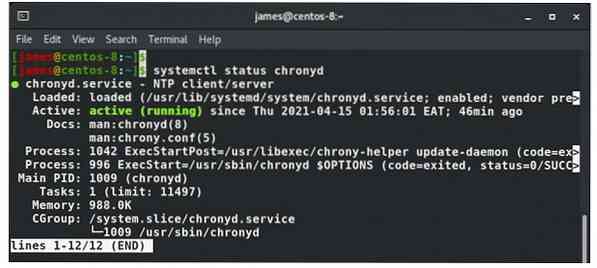
Chrony-Konfigurationsdatei
Chrony-Einstellungen werden im /etc/chrony.conf oder /etc/chrony/chrony.conf Konfigurationsdatei. Anfänglich ist kein Eingreifen erforderlich, da die Standardwerte Ihr System bereits mit verfügbaren NTP-Serverpools synchronisieren. Große Linux-Distributionen wie Ubuntu, CentOS, RHEL und Fedora haben ihre Standard-NTP-Pools.
Aus der Konfigurationsdatei unten ist der NTP-Serverpool, mit dem das Linux-System synchronisiert wird Becken 2.Centos.Schwimmbad.ntp.org iburst
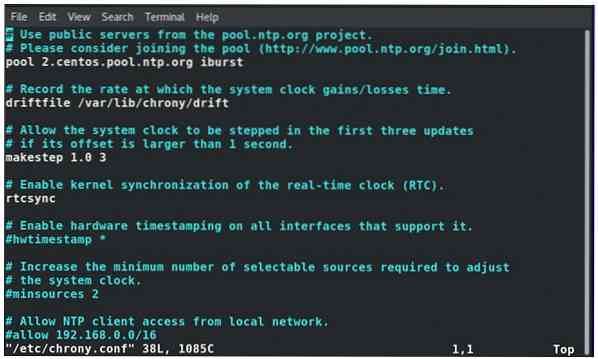
Für Ubuntu sieht dies wie gezeigt aus.
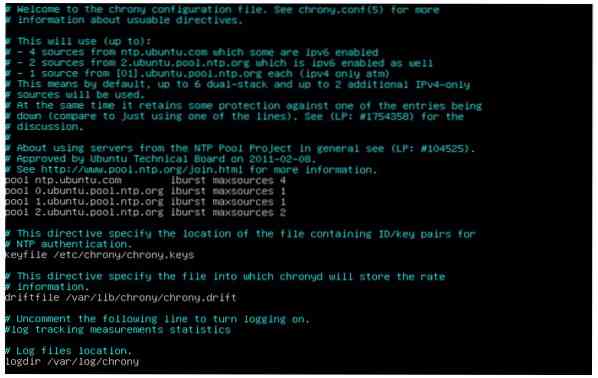
Überprüfen Sie die Zeitsynchronisation mit Chronyc
Um zu bestätigen, dass Chrony tatsächlich ausgeführt wird und die Peers und Server anzuzeigen, mit denen es verbunden ist, führen Sie den folgenden Befehl aus:
$ chron. Aktivität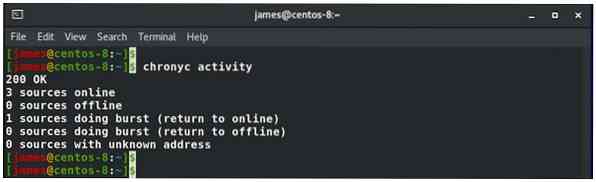
Um eine detaillierte Liste von Zeitservern, deren IP-Adressen, Zeitversatz und Offset anzuzeigen, um nur einige Parameter zu nennen, führen Sie Folgendes aus:
$ Chronische Quellen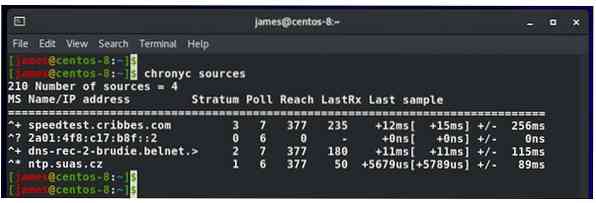
Mit dem Flag -v erhalten Sie ausführlichere Informationen wie gezeigt:
$ Chronische Quellen -v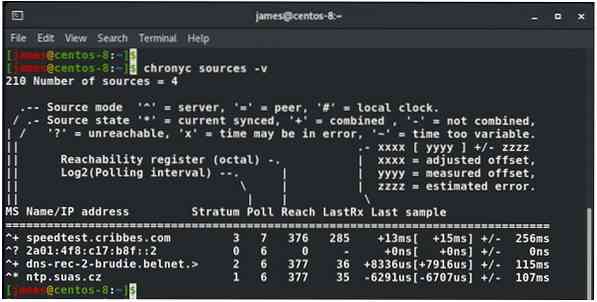
Sie können auch mit dem folgenden Befehl bestätigen, dass der Chrony synchronisiert ist. Die Referenz-ID gibt Ihnen den Namen des Servers, auf den Ihr System verweist, um die Uhrzeit- und Datumseinstellungen zu erhalten. Andere Details wie Letzter Offset und Systemzeit geben an, wie weit das System vom NTP-Server entfernt ist.
$ Chronik-Tracking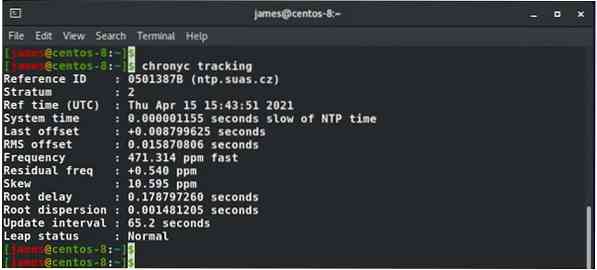
Das timedatectl Der Befehl ist auch praktisch und hilft Ihnen zu wissen, ob der NTP-Dienst aktiviert ist oder nicht.
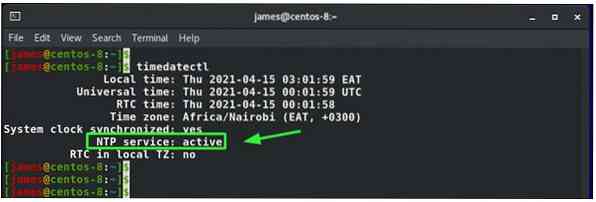
NTP-Client konfigurieren
Um ein anderes System in Ihrem LAN als Client zu konfigurieren und auf Ihren NTP-Server zu verweisen, gehen Sie wie folgt vor.
Gehen Sie auf dem NTP-Server zur Chrony-Konfigurationsdatei und entkommentieren Sie die Allow-Anweisung und geben Sie die Subnetzmaske an. In meinem Fall ist die Subnetzmaske 192.168.2.0/24.
Speichern und beenden Sie die Konfigurationsdatei.
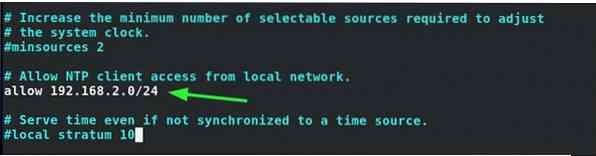
Achten Sie darauf, den NTP-Dienst über die Firewall hinweg zuzulassen. Für meinen Fall öffne ich die Firewall auf CentOS 8 wie folgt:
$ sudo Firewall-cmd --permanent --add-service=ntpLaden Sie dann neu, um die Änderungen zu übernehmen:
$ sudo Firewall-cmd --reload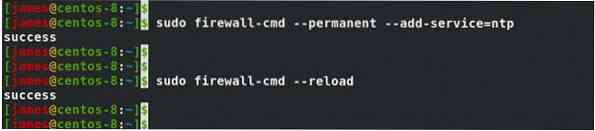
Starten Sie als nächstes den chronyd-Daemon neu.
$ sudo systemctl chronyd neustartenEntkommentieren Sie auf dem Client- oder Remote-System alle NTP-Pools und fügen Sie die angezeigte Zeile hinzu. Die angegebene IP-Adresse ist die IP des NTP-Servers. In Ihrem Fall wird dies natürlich anders sein, also bearbeiten Sie das entsprechend.
Server 192.168.2.109
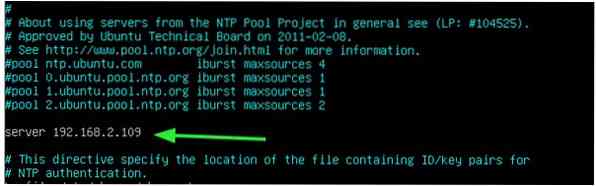
Starten Sie den chronyd-Daemon erneut neu, damit die Änderungen übernommen werden
$ sudo systemctl chronyd neustartenDas Client-System wird nun wie gezeigt auf den NTP-Server im selben Netzwerk verwiesen.
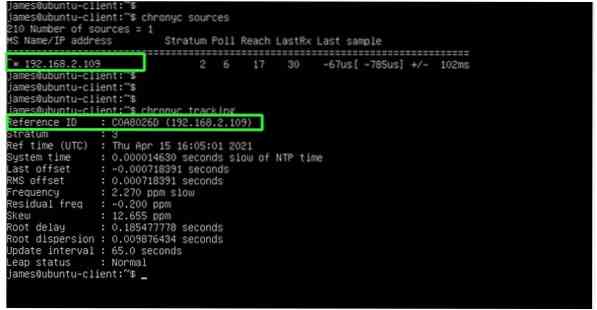
Fazit
Wir haben gezeigt, wie man NTP unter Linux mit dem Chrony-Dienst installiert und wie man ein Client-System so konfiguriert, dass es auf einen NTP-Server verweist.
 Phenquestions
Phenquestions


